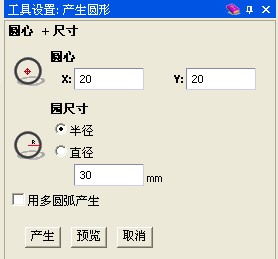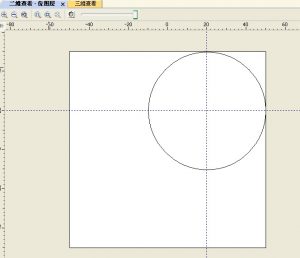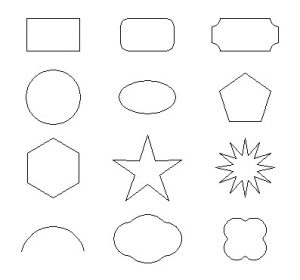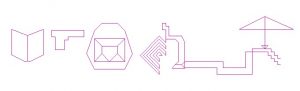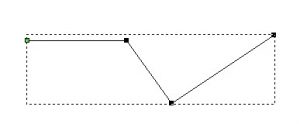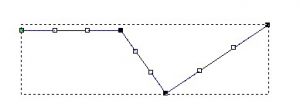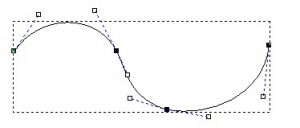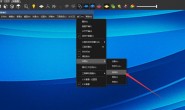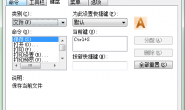artcam绘制矢量
矢量是既有方向又有轮廓的一种路径,用来指定位置和形状。常见的格式有:ai、dxf、eps、dwg等。矢量从功能上分为闭合矢量和开放矢量。
矢量的作用:
(1)用于创建浮雕时控制浮雕区域
(2)用于填充位图颜色时控制颜色区域
(3)在二维加工中用于引导刀具路
1新建模型
点击artcam pro 2011初始界面的“新建模型”,弹出下面的对话框
新建一个x边长为100、y边长为100的模型,设置分辨率为1736×1736,单位毫米,点击模型示意图的中心为工件原点,确认。
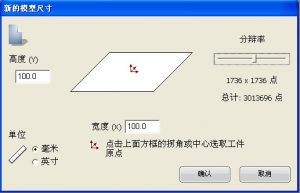
l 加工原点:指雕刻机开始工作前,刀尖在材料的x、y、z三个方向的工作起点,也就是对刀点。对刀点可以在左下、左上、右下、右上、中心。软件模型里的对刀点必须与实际工件的对刀点一致。
l 分辨率:分辨率是一个表示图像精确程度的概念。它是指图像单位尺寸里的像素数。比如1英寸里有300个像素数的时候,我们就说这个图的分辨率是300。像素数与分辨率成正比关系。所以在artcam里,调节像素数就是调节分辨率。
l 像素:像素是构成影像的最小单位。图形(矢量图除外)放大后,会发现一些小方格,一个小方格就是一个像素。位图形象由颜色相同或相近的像素构成,浮雕形象由高度相同或相近的像素构成。
2、矢量的绘制
矢量绘制工具下有一些子工具被折叠起来,点击该工具后面的小三角,工具条打开,再点击工具条最后的小三角,则该工具条被展开排列。
如果要收起,重复上一次的动作。
图4-4
图4-5
图例模型在建立时的尺寸是100×100,工件原点为中心,所以该模型的中心坐标为x:0,y:0,而我们输入的圆的坐标为x:20,y:20,圆形被产生在图4-5的位置,半径输入为30,产生的圆形直径为60。
从这个例子中可以看出,图形的中心坐标决定图形在模型中的位置,直径和边长等因素决定该图形的大小。
用上述办法,我们可以绘制出下列(图4-6)多种几何形体。
图4-6
在绘制矩形时,如果输入拐角半径,可产生圆角矩形。如果勾选“反转拐角”,可产生拐角向内的矩形。绘制多边形时,边数设为3,可产生三角形。边数设为9,可产生九边形。绘制星形时,点数的变化决定着图形尖角的数量。
- 折线工具
折线工具具有绘制直线、折线、曲线的多重功能。
(1)绘制直线:点击“产生折线”,在工作区内任意点点击一次,移动鼠标在另一位置点击一次,按空格键,结束绘制,产生一任意直线,此折线具有一定的角度。如果要绘制水平直线或垂直直线,在工作区任意点点击一次,水平或垂直移动鼠标,等待鼠标变成φ形后,点击鼠标一次,按空格键退出,产生一水条平或垂直直线。如果要绘制一条指定位置和精确尺寸的直线,点击折线工具后,现在右边弹出的导航里输入第一点坐标,再点击“增加点”,此时鼠标在该坐标锁定,再输入下一点的坐标或者长度、角度,点击“增加点”,产生一条指定位置和尺寸以及角度的直线。在不退出绘制的情况下继续输入和增加点,则可绘制出精确折线(图4-7)。
图4-7
- 绘制曲线
曲线的绘制工具为折线工具,绘制可分为三种方式:
(1)随手绘制:点击折线工具,右面窗口弹出导航,勾选“绘制光滑线”选项,在工作区的任意点点击一次后不要松开鼠标,拖动到任意目标后,点击空格键,松开鼠标,则可绘制一条随意曲线。正常点击鼠标也可以绘制出一条随意曲线。
(2)输入绘制:点击折线工具,右面窗口弹出导航,勾选“绘制光滑线”选项,输入起点坐标,点击“增加点”,继续输入下一个坐标点,再点击“增加点”,如此重复,可绘制出指定转折点的光滑曲线。
(3)折线转换成曲线:点击折线工具,右面窗口弹出导航,取消“绘制光滑线”选项,在工作区任意点点击一次,再依次移动鼠标,点击数次,先绘制一条折线。点击esc键或右键,结束绘制。在该折线被选择的情况下,点击n键,进入节点编辑状态(图4-8)。
图4-8
移动鼠标到两个节点之间,当鼠标变成白色且带有s形尾线时,点击b键,转换成bezidr曲线,每2个节点之间出现2个白色控制手柄(图4-9)。
图4-9
拖动手柄,使折线变换为光滑曲线(图4-10)。
图4-10
此方法为绘制复制不规则图形时最常用方法。